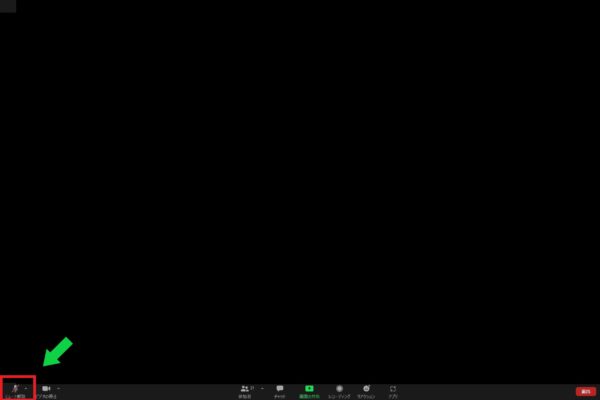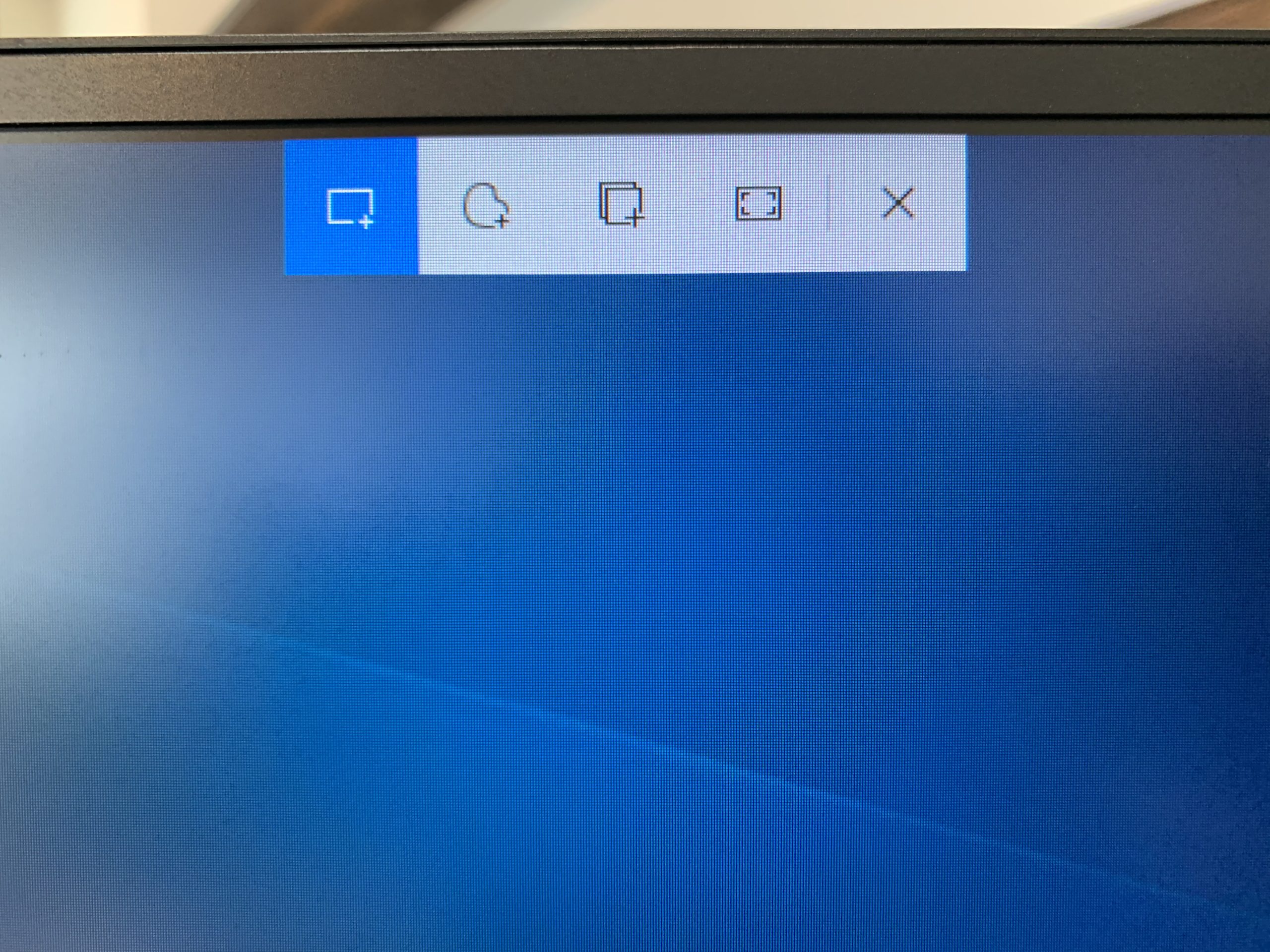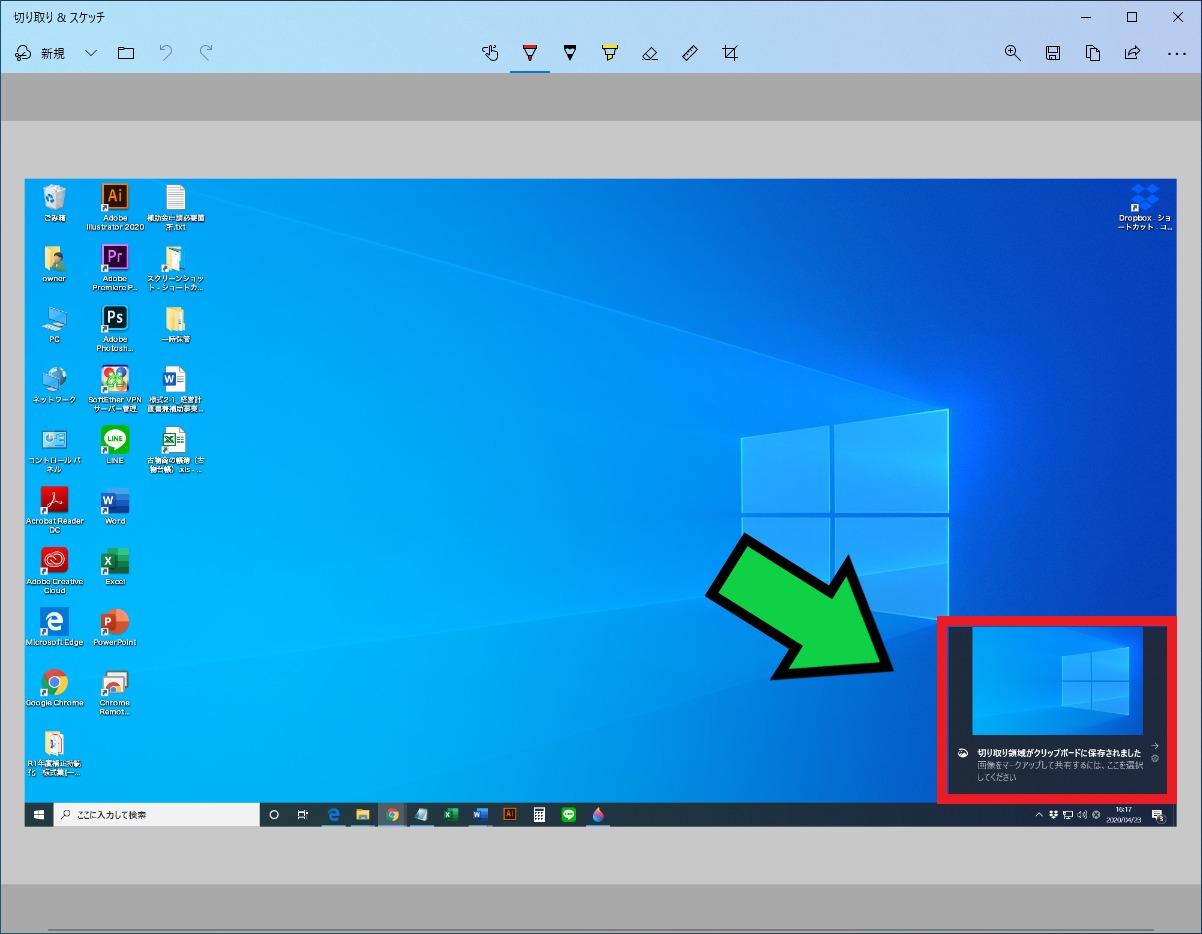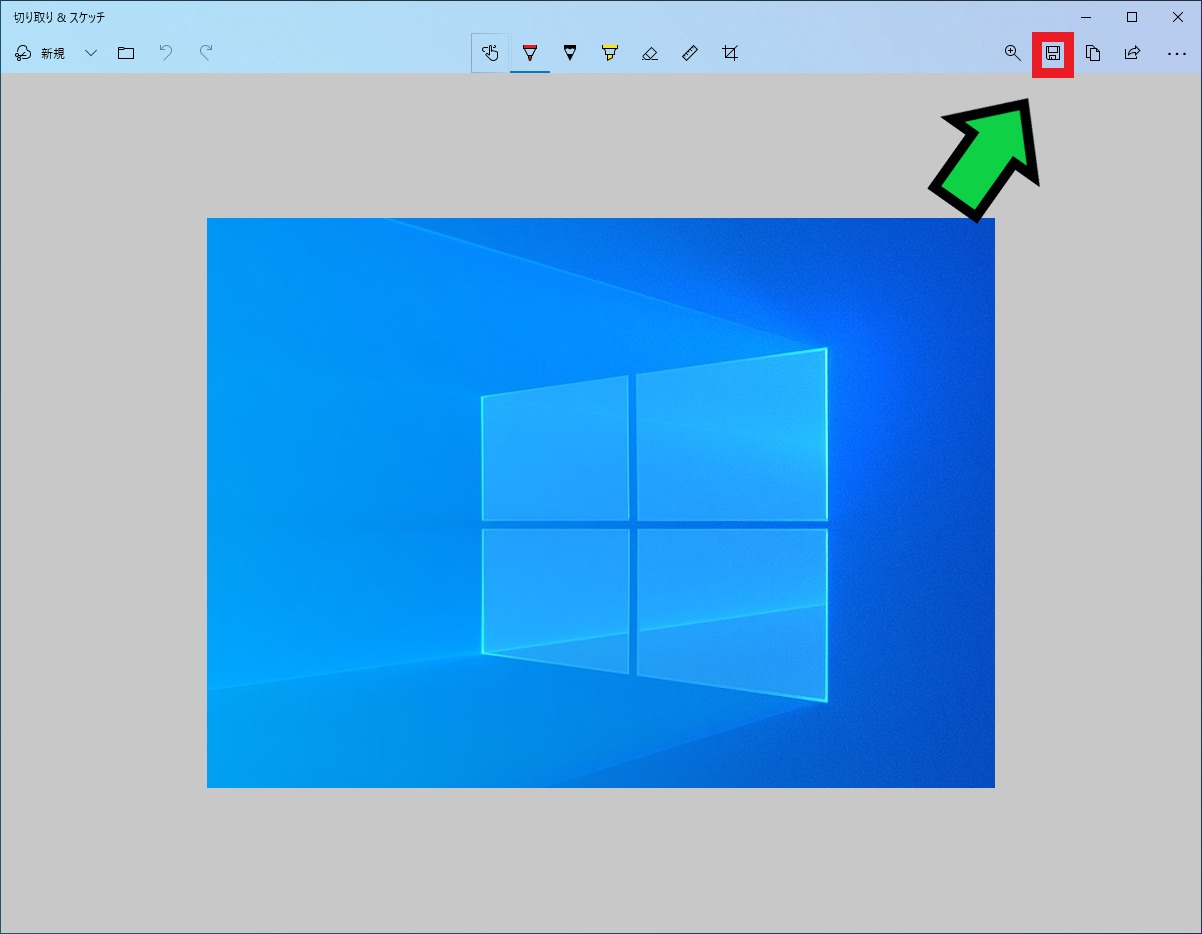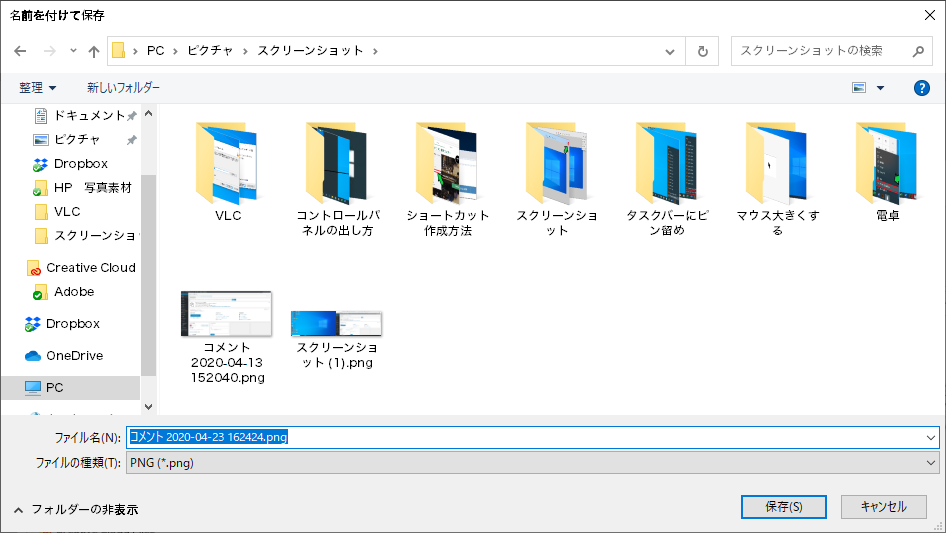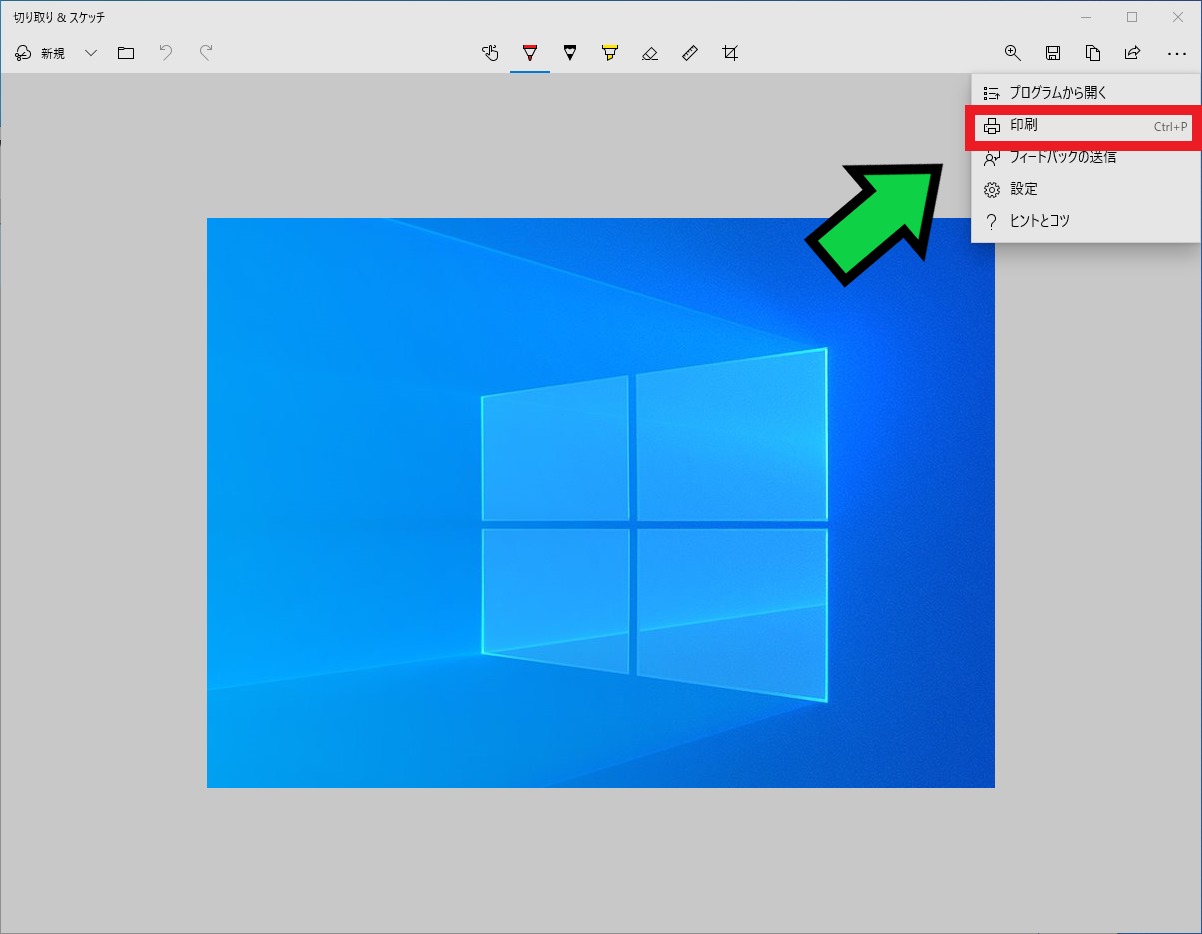作成日:2021/09/08
(更新日:2021/09/08)

こういった疑問に答えます。
本記事のテーマ
ZOOMでスクショしたら相手に通知がいくのか?【いかない】




記事の信頼性

200社ほどの企業のパソコンサポートを担当していました。
今ではパソコン修理会社を設立して、年間500台以上のトラブル対応を行っております。
この記事から得られる事
ZOOM会議中にスクリーンショットを撮ったときの挙動について解説します。
結論、ZOOMでスクショや画面録画をしても、ホストや参加者へ通知はいきません。
ただし気をつけなければいけないポイントがあります。
この記事を読むことで、ZOOMで画面撮影をした際の挙動がわかります。
今回はZOOMでスクリーンショットや画面録画をしたときの挙動について紹介します。
・ZOOMを利用する方。
・ZOOMでスクリーンショットを撮りたい方。
ZOOMでスクショしたら相手に通知がいくのか?
【前提条件】
・ZOOM等でスクリーンショットを撮る際は、事前にホストに許可を取った上で撮影しましょう。
まず結論として、ZOOMでスクリーンショットをしても、ホストや参加者へ通知がいくことはありません。
ただし、スクリーンショットをした際に、自分のパソコンに通知音が流れます。
なので、事前にミュートにした状態でスクリーンショットを撮るようにしましょう。
もちろん、あらかじめホストへ許可を取った上でスクリーンショットを撮るようにして下さい。
スクリーンショットの撮り方
【手順】
①キーボード左下の「shift」+「windowsキー」+「s」を同時に押す
②画面上部に5つ選択肢が出てきます
③使いたいモードをクリックして選ぶ
【それぞれの特徴】
左から1番目・・・選択モード「スクショしたいところを四角形で囲みます」
マニュアル作成等におすすめ。
左から2番目・・・フリー選択モード「スクショしたいところをフリーハンドで囲みます」
かなり癖が強いので、基本的には使うことはないかもしれません。
左から3番目・・・ウィンドウ選択モード「スクショしたいウィンドウをクリックします」
こちらもマニュアル作成におすすめ。ぴったり切り取ってスクショすることができます。
左から4番目・・・全画面選択モード「クリックすると全画面がスクショされます」
後から細かく編集したい人はこちらがおすすめ。
④スクリーンショットすると画面右下に通知が出てくるので、通知をクリック
【スクショを保存したい場合】
1、保存アイコンをクリック
2、「名前を付けて保存」画面が出てくるので、任意の場所に保存
※通常はこちらに保存されます→ C:Users〇〇〇PicturesScreenshots
【スクショを印刷したい場合】
1,画面右上の「・・・」をクリックし、「印刷」を選択
2,印刷が完了したら、右上の「×」で画面を閉じる
※画面を閉じれば、画像は保存されません。